Ας υποθέσουμε ότι είστε στο δρόμο και πρέπει να κάνετε ένα σημαντικό τηλεφώνημα. Δεν ανησυχείτε γιατί το κινητό σας Verizon είναι αρκετά αξιόπιστο όσον αφορά την κάλυψη δικτύου και τη συνδεσιμότητα. Τι γίνεται όμως αν οι κλήσεις σας δεν περάσουν;
Την περασμένη εβδομάδα αντιμετώπισα μια παρόμοια κατάσταση. Ήμουν στη μέση των διακοπών μου όταν εμφανίστηκε κάποια έκτακτη ανάγκη. Προσπάθησα να κάνω κάποιες κλήσεις για να το αντιμετωπίσω, αλλά συνέχισαν να αποτυγχάνουν.
Επειδή αυτό δεν είχε ξαναγίνει, ήμουν εντελώς απροετοίμαστη να το αντιμετωπίσω.
Ευτυχώς το Διαδίκτυό μου λειτουργούσε, οπότε πέρασα από πολλά διαδικτυακά ιστολόγια και ιστότοπους για να μάθω τι συνέβαινε.
Έχω βάλει όλα τα ευρήματά μου και τις διορθώσεις για αυτό το πρόβλημα σε αυτό το άρθρο.
Οι κλήσεις Verizon ενδέχεται να αποτύχουν λόγω κακής κάλυψης σήματος, διακοπών δικτύου, εκκρεμών πληρωμών για λογαριασμό ή προβλημάτων στο τέλος του δέκτη. Για να επιλύσετε αυτό το πρόβλημα, επανεκκινήστε το τηλέφωνό σας, ελέγξτε τα φίλτρα κλήσεων της Verizon και βεβαιωθείτε ότι η λειτουργία «Αεροπλάνο» και η «Προώθηση κλήσεων» είναι απενεργοποιημένα.
Εάν θέλετε να μάθετε λεπτομερώς τους διάφορους λόγους και τις λύσεις για το «Αποτυχία κλήσεων της Verizon», βρίσκεστε στο σωστό μέρος.
Εδώ, δεν χρειάζεται να ανησυχείτε για τις σκληρές τεχνικές λεπτομέρειες. Απλώς ακολουθήστε τις οδηγίες σε αυτό το άρθρο για να αντιμετωπίσετε αποτελεσματικά το πρόβλημα.
Ελέγξτε για κάλυψη σήματος


Εάν βρίσκεστε σε περιοχή με ανεπαρκή κάλυψη δικτύου Verizon, το τηλέφωνό σας μπορεί να έχει πρόβλημα με την πραγματοποίηση και τη λήψη κλήσεων.
Αυτό μπορεί να είναι πρόβλημα αν βρίσκεστε έξω στο δάσος, σε ένα φαράγγι ή σε ένα βουνό.
Μπορεί επίσης να προκύψει έλλειψη σύνδεσης όταν βρίσκεστε σε σημαντική απόσταση από έναν πύργο κυψέλης.
Εάν δεν υπάρχουν κοντινοί πύργοι κινητής τηλεφωνίας, η διακοπή του δικτύου είναι πιθανό να ευθύνεται για την αδυναμία σας να πραγματοποιήσετε ή να λάβετε κλήσεις.
Για τον ίδιο λόγο, το να βρίσκεστε σε υπόγειο, σε κλειστό χώρο ή σε μια υπόγεια τοποθεσία μπορεί να υποβαθμίσει τη σύνδεσή σας στο δίκτυο.
Επιπλέον, υπάρχουν φορές που ένα δίκτυο πρέπει να αντιμετωπίσει μεγάλη κίνηση. Εάν μια τοπική ή κρατική αρχή έχει επιβάλει έναν κανόνα σχετικά με τη λήψη σήματος, μπορεί να βρεθείτε χωρίς σύνδεση.
Από την άλλη, το δικό σου Η Verizon δεν λαμβάνει κλήσεις έχει τους δικούς του συγκεκριμένους λόγους και διορθώσεις.
Ελέγξτε εάν η Verizon αντιμετωπίζει διακοπή υπηρεσίας


Σε περίπτωση διακοπής του δικτύου της Verizon, οι συσκευές σας ενδέχεται να μην μπορούν να συνδεθούν στο Διαδίκτυο ή στην υπηρεσία κινητού τηλεφώνου σας, είτε λόγω έντονων καιρικών συνθηκών είτε λόγω τεχνικού προβλήματος με την υποδομή της Verizon.
Όταν παρουσιάζεται ένα εκτεταμένο πρόβλημα, διακόπτει την εξυπηρέτηση για εσάς και όλους στην περιοχή σας.
Χρησιμοποιήστε το Διακοπή υπηρεσίας Verizon για να δείτε εάν υπάρχουν διακοπές στην περιοχή σας ή επικοινωνήστε με την Υποστήριξη της Verizon για να τους ενημερώσετε για το πρόβλημά σας.
Εάν το ζήτημα της υπηρεσίας σας δεν σχετίζεται με εκτεταμένη διακοπή λειτουργίας, μπορείτε να δοκιμάσετε να χρησιμοποιήσετε τη Verizon Verizon Troubleshooter .
Απλώς επιλέξτε τη μάρκα και το μοντέλο της συσκευής σας και ακολουθήστε τις υποδείξεις που εμφανίζονται στην οθόνη.
Εάν το αυτοματοποιημένο σύστημα δεν μπορεί να επιλύσει το πρόβλημα, θα σας εκχωρηθεί ένας εκπρόσωπος υποστήριξης της Verizon.
Ακολουθούν ορισμένες άλλες επιλογές για να ελέγξετε εάν υπάρχει διακοπή λειτουργίας στην περιοχή σας:
Χάρτης διακοπής λειτουργίας DownDetector
- μεταβείτε στο DownDetector δικτυακός τόπος.
- Σε αυτόν τον ιστότοπο, θα βρείτε τις διακοπές λειτουργίας διαφόρων παρόχων δικτύου και εφαρμογών.
- Για να ελέγξετε την τρέχουσα διακοπή λειτουργίας της Verizon στις Ηνωμένες Πολιτείες, κάντε κλικ στο πλακίδιο «Verizon».
- Αυτό θα σας δείξει τις διακοπές λειτουργίας της Verizon τις τελευταίες 24 ώρες.
- Μπορείτε επίσης να ελέγξετε τις διακοπές λειτουργίας στις «Περισσότερες αναφερόμενες τοποθεσίες».
Υποστήριξη Verizon
- Συνδεθείτε στο δικό σας Ο λογαριασμός μου Verizon .
- Κάντε κλικ στην καρτέλα Wireless, In-Home ή Business στο επάνω μέρος της σελίδας για να επιλέξετε την υπηρεσία για την οποία χρειάζεστε βοήθεια.
- Κάντε κλικ στην «Υποστήριξη» στο κύριο μενού αφού επιλέξετε την υπηρεσία Verizon.
- Εάν αντιμετωπίζετε προβλήματα με την ασύρματη συσκευή σας, μπορείτε να λάβετε ατομική υποστήριξη μεταβαίνοντας στον «Βοηθό αντιμετώπισης προβλημάτων της Verizon».
- Δοκιμάστε τον σύνδεσμο με την ένδειξη «Επισκευή προβλημάτων σύνδεσης» εάν αντιμετωπίζετε προβλήματα με τη σύνδεση στο Διαδίκτυο στο σπίτι.
- Εάν έχετε μια διακοπή της υπηρεσίας, η Verizon θα υποβάλει λεπτομερείς ερωτήσεις για να προσδιορίσει τη βασική αιτία.
Φόρουμ της Verizon
- μεταβείτε στο Verizon Community Forum .
- Εδώ, μπορείτε να ελέγξετε τη 'Δραστηριότητα κοινότητας' για πρόσφατη δραστηριότητα, επιλεγμένο περιεχόμενο, σωστές απαντήσεις και νήματα με κορυφαία προβολή.
- Μπορείτε επίσης να κάνετε αναζήτηση για το πρόβλημά σας.
- Εάν δεν υπάρχουν νήματα στο φόρουμ που φαίνεται να ισχύουν για την τοποθεσία ή το πρόβλημά σας, ξεκινήστε τη δική σας και ενημερώστε τους άλλους για τα προβλήματα που αντιμετωπίζετε.
Κατά τη διάρκεια μιας διακοπής λειτουργίας, εάν δεν μπορείτε να αποκτήσετε πρόσβαση σε ιστότοπους, μπορείτε να καλέσετε την τηλεφωνική γραμμή «Υποστήριξη Verizon» για ενημερώσεις.
Το προσωπικό θα δημιουργήσει ένα εισιτήριο για να σας κρατά ενήμερους για τις εκτιμήσεις επισκευής και την πρόοδο.
Ελέγξτε για πληρωμές σε εκκρεμότητα στον λογαριασμό σας Verizon
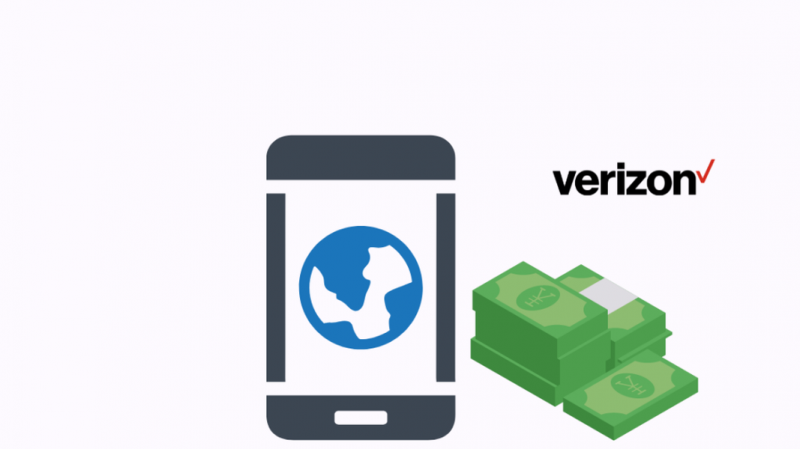
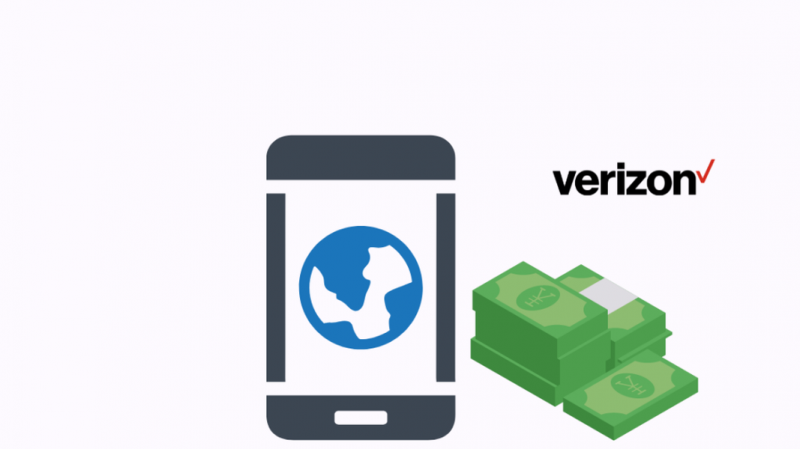
Μερικές φορές, μπορεί να μην θυμάστε να πληρώσετε τα προηγούμενα τιμολόγια που οφείλονται στον λογαριασμό σας.
Μπορεί επίσης να έχετε ένα απλήρωτο υπόλοιπο στο αντίγραφό σας λόγω μιας επιπλέον υπηρεσίας που χρησιμοποιήσατε.
Ελέγξτε τα ακόλουθα στοιχεία στον λογαριασμό σας Verizon για να βεβαιωθείτε ότι δεν υπάρχουν εκκρεμείς πληρωμές:
Συνδεθείτε στον λογαριασμό σας «My Verizon» και μεταβείτε στην καρτέλα «Πληρωμή λογαριασμού». Μπορείτε να ελέγξετε την κατάσταση της επερχόμενης πληρωμής σας μεταβαίνοντας στην περιοχή «Προγραμματισμένη πληρωμή».
Μπορείς πληρώστε εύκολα τον λογαριασμό σας Verizon χωρίς να συνδεθείτε .
Επαληθεύστε τον λογαριασμό Verizon για αλλαγές στην υπηρεσία
Το σύστημα τιμολόγησης της Verizon εκχωρεί ένα μοναδικό σύνολο λειτουργιών, γνωστές και ως «Κωδικοί υπηρεσίας», σε κάθε γραμμή σας. Αυτές οι λειτουργίες καθορίζουν ποιες λειτουργίες επιτρέπεται να χρησιμοποιεί ο αριθμός τηλεφώνου σας.
Μερικές φορές, μία από αυτές τις λειτουργίες μπορεί να αφαιρεθεί από τον λογαριασμό σας λόγω μιας ζητούμενης προσαρμογής υπηρεσίας που δεν είναι συμβατή με τη συγκεκριμένη λειτουργία ή λόγω εσωτερικής αναβάθμισης συστήματος που την εξαφάνισε λανθασμένα. Οι κλήσεις σας ενδέχεται να αποτυγχάνουν για αυτόν τον λόγο.
Ανεξάρτητα από την αιτία, η ομάδα υποστήριξης της Verizon θα σας βοηθήσει να επαναφέρετε την απενεργοποιημένη υπηρεσία/λειτουργία.
Περιορισμοί στην Verizon Smart Family
Οι κλήσεις που πραγματοποιούνται από τη γραμμή ενός παιδιού ενδέχεται να περιορίζονται χρησιμοποιώντας την προστασία που παρέχει η «Verizon Smart Family».
Είναι δυνατό να αποτρέψετε μια παιδική γραμμή από την πραγματοποίηση κλήσεων ή τη λήψη κλήσεων από ορισμένους αριθμούς, καθώς και τη χρήση οποιασδήποτε υπηρεσίας φωνής ή δεδομένων κατά τη διάρκεια καθορισμένων ωρών της ημέρας.
Επιπλέον, μπορεί να εφαρμοστούν γονικοί έλεγχοι σε παιδικές γραμμές για να περιοριστεί ο χρόνος και τα δεδομένα που μπορούν να χρησιμοποιούν κάθε μήνα.
Η ικανότητα μιας θυγατρικής γραμμής να πραγματοποιεί και να λαμβάνει κλήσεις μπορεί να επηρεαστεί προς οποιαδήποτε κατεύθυνση από έναν από αυτούς τους λόγους.
Επομένως, εάν η γραμμή σας είναι μέρος του λογαριασμού Verizon Smart Family, τότε υπάρχει πιθανότητα το άτομο που είναι υπεύθυνο για τις γονικές γραμμές να μπλοκάρει τις κλήσεις σας από τη διεκπεραίωση.
Περιμένετε να ενεργοποιηθεί το νέο μεταφερόμενο τηλέφωνο
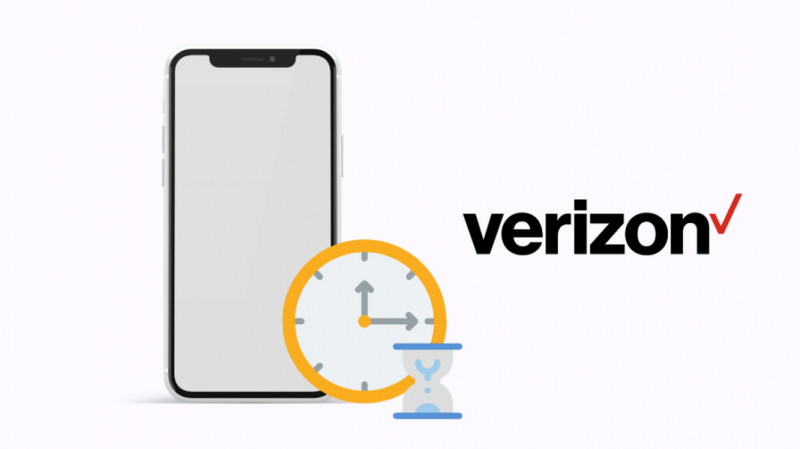
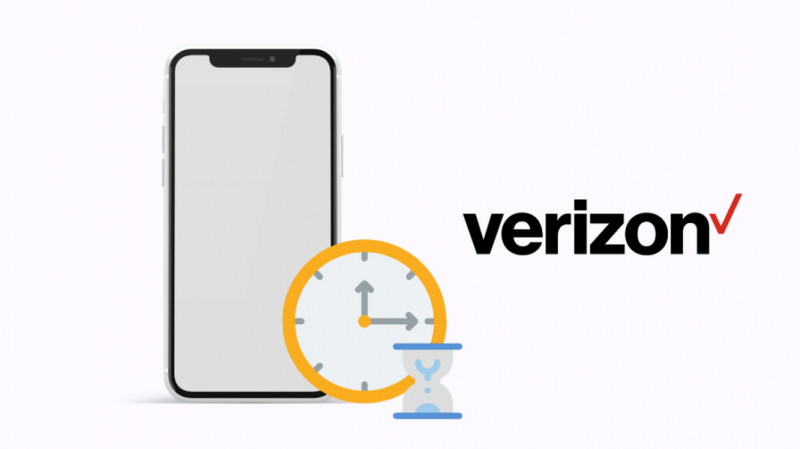
Εάν μεταβαίνετε στην Verizon και θέλετε να αλλάξετε ή να μεταφέρετε τον αριθμό τηλεφώνου σας από τον προηγούμενο πάροχο, η διαδικασία ενδέχεται να διαρκέσει κάποιο χρόνο για να ενεργοποιηθεί ο αριθμός σας στα συστήματα της Verizon.
Αυτό ισχύει εάν κάνετε τη μετάβαση, ενώ θέλετε επίσης να επωφεληθείτε από τη φορητότητα αριθμού.
Εάν κάνετε εναλλαγή από άλλη εταιρεία κινητής τηλεφωνίας, είναι σύνηθες η διαδικασία αυτή να διαρκεί έως και 3 ημέρες πριν ο αριθμός σας ενεργοποιηθεί στο νέο δίκτυο.
Μπορεί να χρειαστούν έως και 10 εργάσιμες ημέρες για να ολοκληρωθεί η μεταφορά εάν προέρχεστε από πάροχο σταθερής τηλεφωνίας. Κατά τη διάρκεια αυτής της περιόδου, μπορεί να σας δοθεί ένας προσωρινός αριθμός.
Δεν θα μπορείτε να χρησιμοποιήσετε τον αριθμό που μεταφέρατε για να πραγματοποιήσετε κλήσεις εκτός εάν είναι ενεργός.
Επίσης, δεν θα λαμβάνετε κλήσεις στον αριθμό που μεταφέρατε έως ότου όλοι οι πάροχοι ασύρματων υπηρεσιών έχουν ενημερώσει τη δρομολόγηση κλήσεων και γνωρίζουν ότι ο αριθμός σας ανήκει πλέον στην Verizon και όχι στον προηγούμενο πάροχο υπηρεσιών σας.
Εάν ο αριθμός σας είναι ήδη ενεργός, θα μπορείτε να τον χρησιμοποιήσετε για να πραγματοποιείτε κλήσεις αμέσως.
Απενεργοποιήστε τη λειτουργία «Μην ενοχλείτε» στη Verizon
Η λειτουργία «Μην ενοχλείτε» (DND) μπορεί να έχει ενεργοποιηθεί κατά λάθος, με αποτέλεσμα να χάνετε κλήσεις, είτε είστε κάτοχος τηλεφώνου Android είτε iOS.
Μπορείτε να βρείτε τον διακόπτη ελέγχου «Μην ενοχλείτε» στην οθόνη «Ήχοι και δονήσεις».
Επίσης, μπορείτε να πατήσετε το κουμπί DND για να εμφανιστούν άλλες επιλογές, όπως «Ενεργοποίηση όπως έχει προγραμματιστεί».
Φροντίστε να απενεργοποιήσετε τη λειτουργία DND, ώστε να μην σας εμποδίζει να λαμβάνετε κλήσεις.
Αφού δοκιμάσετε όλα αυτά, εάν εξακολουθείτε να αντιμετωπίζετε προβλήματα, μπορείτε να εξετάσετε το ενδεχόμενο να κάνετε μια πλήρη επαναφορά των ρυθμίσεων για να εξαλείψετε οτιδήποτε προκαλεί την ενεργοποίηση του DND.
Για να το κάνετε αυτό, μεταβείτε στις «Ρυθμίσεις», μετά «Δημιουργία αντιγράφων ασφαλείας και επαναφορά» και, τέλος, κάντε κλικ στο «Επαναφορά ρυθμίσεων». Λάβετε υπόψη ότι αυτό θα διαγράψει όλες τις ρυθμίσεις σας.
Επανεκκινήστε το τηλέφωνό σας
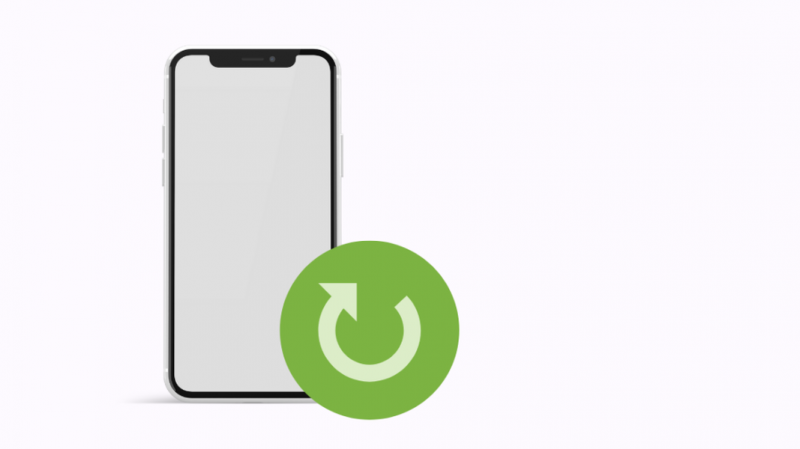
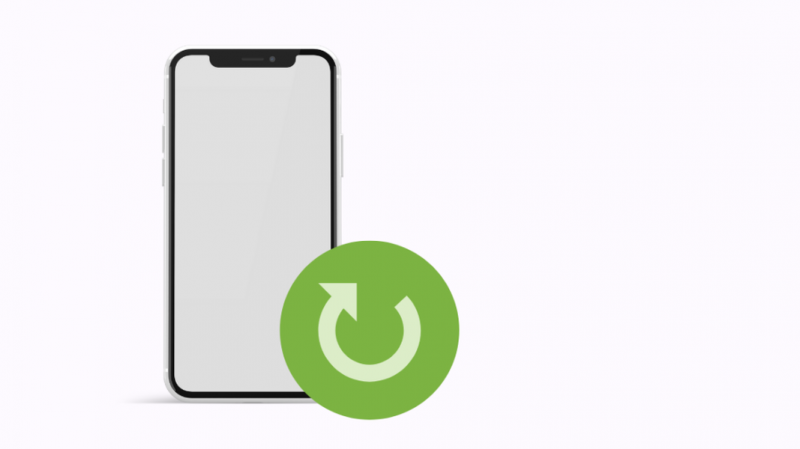
Εάν το τηλέφωνό σας Verizon δεν λαμβάνει κλήσεις, η απλούστερη προσέγγιση για να προσπαθήσετε να επιλύσετε το πρόβλημα είναι να επανεκκινήσετε τη συσκευή.
Με αυτόν τον τρόπο διαγράφονται οι εφαρμογές μνήμης και παρασκηνίου και διορθώνονται μικρές δυσλειτουργίες και σφάλματα.
Η επανεκκίνηση του τηλεφώνου σας μπορεί να βοηθήσει με τις δυσκολίες σύνδεσης δικτύου της Verizon, καθιστώντας το την καλύτερη λύση για οποιοδήποτε πρόβλημα smartphone που μπορεί να αντιμετωπίζετε.
Πατήστε ταυτόχρονα τα κουμπιά λειτουργίας και μείωσης της έντασης και κρατήστε τα πατημένα για 5-10 δευτερόλεπτα για επανεκκίνηση του τηλεφώνου σας.
Αφαιρέστε και τοποθετήστε ξανά την κάρτα SIM σας


Μερικές φορές η κάρτα SIM μπορεί να μην έχει τοποθετηθεί με τον σωστό τρόπο. Εάν συμβαίνει αυτό, αυτό μπορεί να οδηγήσει σε αποτυχία των λειτουργιών κλήσης.
Εκτελώντας τη διαδικασία που περιγράφεται παρακάτω, μπορείτε να διορθώσετε το σφάλμα ως εξής:
- Κρατήστε πατημένο το κουμπί λειτουργίας για δέκα δευτερόλεπτα.
- Θα εμφανιστεί μια επιλογή με την ένδειξη «Απενεργοποίηση».
- Πατήστε πάνω του για να απενεργοποιήσετε το τηλέφωνό σας.
- Αφαιρέστε την κάρτα SIM ανοίγοντας τη θήκη SIM.
- Αφού περιμένετε μερικά λεπτά, τοποθετήστε ξανά την κάρτα SIM στο τηλέφωνο.
- Για να ενεργοποιήσετε το τηλέφωνό σας, πατήστε παρατεταμένα το κουμπί λειτουργίας για 3-5 δευτερόλεπτα.
- Τώρα, καλέστε και μπορείτε να επιβεβαιώσετε εάν το πρόβλημα έχει επιλυθεί.
Ενεργοποιήστε τη λειτουργία «αεροπλάνο» και απενεργοποιήστε την
Η ενεργοποίηση της λειτουργίας «Αεροπλάνο» και μετά την εκ νέου απενεργοποίησή της θα σας επιτρέψει να δημιουργήσετε μια σύνδεση με τον πάροχο υπηρεσιών σας με μη αυτόματο τρόπο.
Η χρήση αυτής της στρατηγικής θα αποκαταστήσει τη σύνδεση μεταξύ της συσκευής σας και ενός πύργου σήματος.
Για να το κάνετε αυτό, ακολουθήστε την απλή λύση που αναφέρεται παρακάτω:
- Σύρετε προς τα κάτω από την κορυφή της Αρχικής οθόνης στο τηλέφωνό σας.
- Πατήστε την επιλογή λειτουργίας «Αεροπλάνο» στο μενού «Γρήγορες ρυθμίσεις» για να την ενεργοποιήσετε.
- Περιμένετε ένα λεπτό και απενεργοποιήστε το πατώντας το άλλη μια φορά.
Εάν δεν μπορείτε να βρείτε τη λειτουργία πτήσης, μεταβείτε στις «Ρυθμίσεις» και κάντε κλικ στο «Συνδέσεις και ασύρματη σύνδεση». Μπορείτε να αποκτήσετε πρόσβαση στη λειτουργία πτήσης εδώ.
Ελέγξτε εάν η προώθηση κλήσεων έχει ενεργοποιηθεί
Η «Προώθηση κλήσεων» είναι μια δυνατότητα ανακατεύθυνσης κλήσεων διαθέσιμη σε όλα τα κινητά τηλέφωνα και μπορεί να ενεργοποιηθεί ή να απενεργοποιηθεί εύκολα.
Το τηλέφωνό σας Verizon ενδέχεται να σταματήσει να δέχεται κλήσεις εάν κατά λάθος ενεργοποιήσετε την Προώθηση κλήσεων σε αυτό.
Για να απενεργοποιήσετε την προώθηση κλήσεων στην κινητή συσκευή σας, μεταβείτε στις «Ρυθμίσεις», επιλέξτε την επιλογή «Τηλέφωνο» και, στη συνέχεια, επιλέξτε την επιλογή «Κλήση».
Μπορείτε επίσης να αποκτήσετε πρόσβαση στη λειτουργία προώθησης κλήσεων μέσω της εφαρμογής «My Verizon» ακολουθώντας αυτά τα βήματα:
- Συνδεθείτε στην εφαρμογή «My Verizon».
- Μεταβείτε στην ενότητα 'Λογαριασμός'.
- Επιλέξτε «Διαχείριση συσκευής».
- Μεταβείτε στις «Προτιμήσεις».
- Κάντε κλικ στο «Διαχείριση προώθησης κλήσεων» για να επαληθεύσετε την τρέχουσα κατάσταση των ρυθμίσεων προώθησης κλήσεων.
- Μπορείτε να απενεργοποιήσετε την προώθηση κλήσεων ανά πάσα στιγμή κάνοντας κλικ στο σύμβολο που αντιστοιχεί σε αυτήν τη δυνατότητα.
Ελέγξτε τα φίλτρα κλήσεων Verizon
Υπάρχει μια σειρά από λειτουργίες που είναι ενσωματωμένες στο «Φίλτρο κλήσεων Verizon», όπως η δυνατότητα αποκλεισμού κλήσεων.
Είναι επίσης πιθανό μια ρύθμιση στο Φίλτρο κλήσεων της Verizon να σας εμποδίζει να λαμβάνετε κλήσεις.
Επομένως, φροντίστε να ελέγξετε προσεκτικά αυτά τα φίλτρα.
Επιπλέον, το Φίλτρο κλήσεων μπορεί να αποκλείσει ανεπιθύμητες κλήσεις καθώς και ύποπτες κλήσεις ανεπιθύμητης αλληλογραφίας.
Ωστόσο, αυτό μπορεί να έχει την ακούσια συνέπεια να αποτρέψει γνήσιους ανθρώπους από το να επικοινωνήσουν μαζί σας.
Ελέγξτε εάν ο Καλών ή ο Παραλήπτης έχει αποκλειστεί
Υπάρχει περίπτωση να προσπαθείτε να επικοινωνήσετε με έναν αριθμό που έχετε αποκλείσει προηγουμένως αλλά δεν θυμάστε ότι το κάνατε. Είναι επίσης πιθανό ο δέκτης να σας έχει μπλοκάρει.
Σε κάθε σενάριο, οι κλήσεις δεν θα πραγματοποιηθούν.
Για να προσδιορίσετε εάν το άτομο έχει αποκλειστεί ή όχι, πρέπει πρώτα να ελέγξετε τις ρυθμίσεις 'Λίστα αποκλεισμού'.
Εάν είναι αποκλεισμένοι, μπορείτε να ξεμπλοκάρετε τον καλούντα πατώντας στην επαφή του.
Πρέπει επίσης να επιβεβαιώσετε ότι ο δέκτης δεν σας έχει μπλοκάρει.
Αφού επιβεβαιώσετε ότι ο δέκτης δεν σας έχει αποκλείσει και δεν βρίσκεται στη λίστα αποκλεισμού σας, μπορείτε να προχωρήσετε στην επόμενη πιθανή λύση εάν οι κλήσεις σας εξακολουθούν να αποτυγχάνουν.
Ελέγξτε για ενημερώσεις λογισμικού στο smartphone σας
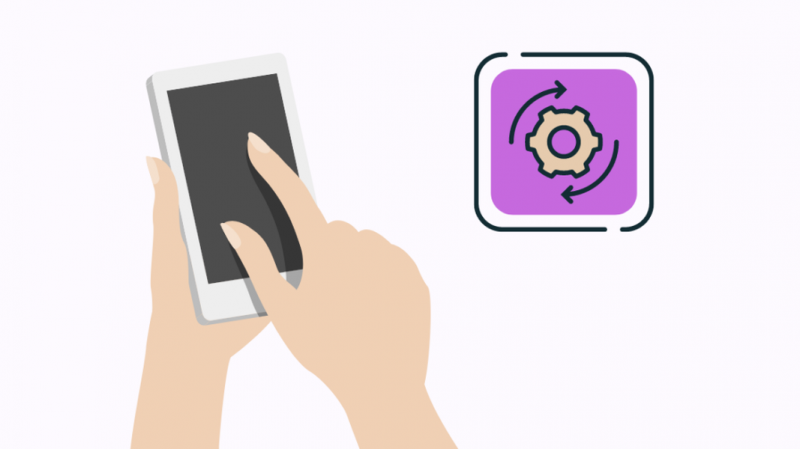
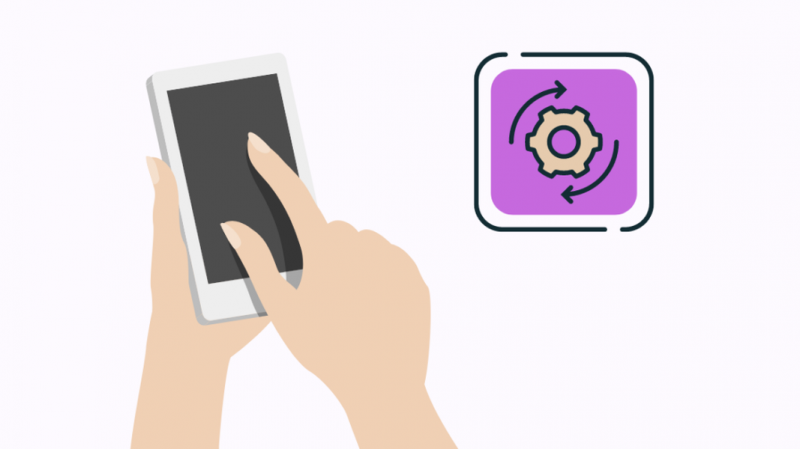
Υπάρχουν ορισμένα ζητήματα με το τηλέφωνό σας που είναι πέρα από τον έλεγχό σας και της Verizon.
Αυτό συμβαίνει επειδή η λειτουργικότητα του τηλεφώνου σας και οι ρυθμίσεις κλήσεων ενδέχεται να επηρεαστούν αρνητικά από το ξεπερασμένο λογισμικό και λειτουργικό σύστημα (OS).
Εάν συμβαίνει αυτό, το τηλέφωνό σας απαιτεί ενημέρωση λειτουργικού συστήματος. Ενημερώστε το λειτουργικό σας σύστημα στην πιο πρόσφατη έκδοση για να βεβαιωθείτε ότι οι κλήσεις σας πραγματοποιούνται χωρίς πρόβλημα.
Δείτε πώς το κάνετε αυτό:
Έλεγχος για ενημερώσεις Android
Ακολουθήστε αυτά τα βήματα για να μάθετε το λειτουργικό σύστημα του τηλεφώνου σας Android και πώς να το ενημερώσετε:
- Ανοίξτε τις 'Ρυθμίσεις'.
- Κάντε κλικ στο «Σύστημα». Σε ορισμένα τηλέφωνα, ενδέχεται να μπορείτε να επιλέξετε «Σχετικά με το τηλέφωνο». Εάν αυτή η επιλογή είναι προσβάσιμη σε εσάς, μεταβείτε στο βήμα 4. Σε ορισμένα τηλέφωνα Samsung, πατήστε «Ενημερώσεις συστήματος» και μεταβείτε στο Βήμα 5.
- Κάντε κλικ στις «Ενημερώσεις συστήματος».
- Μεταβείτε στην ενότητα «Έλεγχος για ενημερώσεις» για να ελέγξετε για ενημερώσεις.
- Εάν μια ενημέρωση είναι διαθέσιμη, πατήστε σε αυτήν για να ξεκινήσει η διαδικασία εγκατάστασης. Η ενημέρωση διαρκεί λίγα λεπτά και απαιτεί επανεκκίνηση του τηλεφώνου.
Έλεγχος για ενημερώσεις iOS
- Μεταβείτε στις «Ρυθμίσεις».
- Κάντε κλικ στο «Γενικά».
- Πατήστε «Ενημέρωση λογισμικού».
Εάν το λογισμικό σας είναι ενημερωμένο, θα λάβετε σχετική ειδοποίηση.
Διαφορετικά, εάν υπάρχει διαθέσιμη ενημέρωση λογισμικού για τη συσκευή σας, θα ειδοποιηθείτε και θα σας δοθεί η επιλογή να την εγκαταστήσετε.
Επικοινωνήστε με την υποστήριξη
Εάν καμία από τις λύσεις που περιγράφονται παραπάνω δεν λειτουργεί, η τελευταία σας επιλογή είναι να επικοινωνήσετε μαζί του Υποστήριξη πελατών της Verizon και ρωτήστε τους αν υπάρχει κάτι στο άκρο τους που σας δημιουργεί προβλήματα, όπως διακοπή λειτουργίας ή πρόβλημα με τον λογαριασμό σας.
Μπορούν να σας καθοδηγήσουν και να σας βοηθήσουν να λύσετε το πρόβλημά σας εάν σχετίζεται με την κάρτα SIM, τη συσκευή ή τον λογαριασμό σας.
Ωστόσο, εάν υπάρχει κάποιο τεχνικό πρόβλημα στην άκρη τους που σας προκαλεί προβλήματα, τότε οι λύσεις που περιγράφονται παραπάνω δεν θα λειτουργήσουν.
Τελικές σκέψεις
Η Verizon είναι ένας εξαιρετικός πάροχος υπηρεσιών που επιτρέπει στους χρήστες να επικοινωνούν μέσω κινητών και σταθερών συσκευών.
Εκτός από μια τεράστια περιοχή κάλυψης, μόλις ξεκίνησε να παρέχει υπηρεσίες χρησιμοποιώντας την πιο πρόσφατη τεχνολογία 5G.
Μερικές φορές μπορεί να μπορείτε να πραγματοποιείτε ή να λαμβάνετε κλήσεις λόγω σφάλματος ή σφάλματος. Αυτό το άρθρο ασχολείται με όλα αυτά τα ζητήματα και είναι επαρκές για την επίλυση αυτών των προβλημάτων.
Ωστόσο, η επικοινωνία με την εξυπηρέτηση πελατών είναι απαραίτητη, εάν αντιμετωπίζετε πιο σοβαρά προβλήματα, όπως το να μην μπορείτε να χρησιμοποιήσετε καθόλου το τηλέφωνο ή να ανακαλύψετε ότι έχει παραβιαστεί.
Μπορείτε επίσης να απολαύσετε το διάβασμα
- Έχουν τα τηλέφωνα Verizon κάρτες SIM; Κάναμε την έρευνα
- Γιατί η υπηρεσία μου Verizon είναι ξαφνικά κακή: Το λύσαμε
- Η Verizon μειώνει το Διαδίκτυό σας; Εδώ είναι η αλήθεια
- Πώς να αλλάξετε τον αριθμό τηλεφώνου της Verizon σε δευτερόλεπτα
- Μπορείτε να κάνετε τη Verizon να εξοφλήσει το τηλέφωνο για να αλλάξετε; [Ναί]
Συχνές Ερωτήσεις
Γιατί το τηλέφωνό μου Verizon δεν πραγματοποιεί κλήσεις;
Το τηλέφωνό σας Verizon που δεν πραγματοποιεί κλήσεις μπορεί να οφείλεται σε χαμηλή κάλυψη δικτύου ή σε διακοπή της υπηρεσίας στην τοποθεσία σας, σε πρόβλημα κατάστασης λογαριασμού ή σε πρόβλημα με το τηλέφωνό σας ή το τηλέφωνο του παραλήπτη.
Πώς μπορώ να επαναφέρω το Verizon Network μου;
Για να επαναφέρετε το Verizon Network, μεταβείτε στις Ρυθμίσεις > Δημιουργία αντιγράφων ασφαλείας και επαναφορά > Επαναφορά ρυθμίσεων δικτύου > Επαναφορά ρυθμίσεων.
Αυτό θα επαναφέρει όλες τις συνδέσεις σας, συμπεριλαμβανομένου του Wi-Fi και του Bluetooth.
Γιατί το τηλέφωνό μου Verizon πηγαίνει απευθείας στον αυτόματο τηλεφωνητή;
Η ενεργοποίηση της λειτουργίας «Μην ενοχλείτε» στο τηλέφωνό σας Verizon κάνει τις τηλεφωνικές κλήσεις να μεταβαίνουν απευθείας στον αυτόματο τηλεφωνητή.
Πώς μπορώ να ελέγξω την ισχύ του σήματος Verizon;
Συνδεθείτε στον λογαριασμό σας 'My Verizon' και μεταβείτε στο 'Measure Signal Strength' για να ελέγξετε την ισχύ του σήματος της συσκευής σας.
